Comment graver la vidéo sur DVD avec graveur de DVD sur ordinateur

Partie 1: Introduction
Si vous avez une collection de fichiers vidéo de concerts de rock star ou de films chauds téléchargés à partir de sites de torrent en ligne, vous pouvez les regarder sur votre lecteur DVD dans un home cinéma grand écran ou donner une copie DVD à vos amis ayant les mêmes intérêts . Ensuite, vous devez les graver vidéos sur DVD formats.
Tipard DVD Burner est le meilleur logiciel de gravure de DVD qui peut vous aider à graver virtuellement toutes les vidéos telles que MP4, MKV, AVI, M4V, VOB, MOV, WMV et autres sur DVD pour les lire sur des lecteurs DVD. Avec ce graveur DVD polyvalent, vous pouvez graver des fichiers DVD, des dossiers et des images ISO sur Windows et Mac en toute simplicité. Voici le tutoriel détaillé.
Téléchargez et installez DVD Burner
Cliquez sur le bouton ci-dessus pour télécharger gratuitement le logiciel de graveur de DVD. Double-cliquez sur le fichier .exe et suivez les instructions de l'assistant pour l'installer sur votre ordinateur. Insérez ensuite un disque DVD vide dans un DVD-ROM interne ou externe. Pour les utilisateurs de Mac, téléchargez le graveur de DVD pour Mac. Ce guide utilisera par exemple le graveur de DVD Windows, avec un fonctionnement similaire à la version Mac.
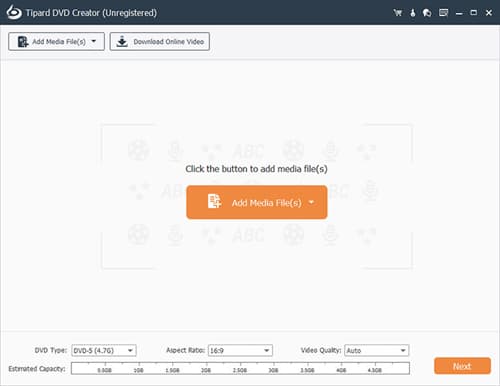
Ajouter des fichiers vidéo au programme
Lancez le logiciel de gravure de DVD. Cliquez sur le bouton "Ajouter un fichier", puis sélectionnez les vidéos que vous souhaitez graver sur DVD dans la fenêtre contextuelle. De nombreux formats vidéo sont pris en charge. Par exemple, vous pouvez importer et graver à votre guise MP4, MKV, AVI, M4V, VOB, MOV, WMV sur DVD.
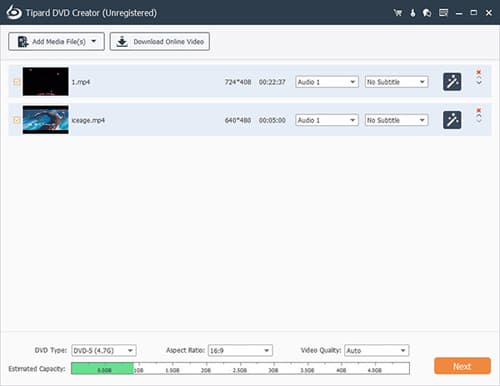
Définir le libellé et la destination du volume de DVD de sortie
Dans la case "Destination" située dans la partie inférieure du graveur de disque, choisissez le lecteur de DVD dans lequel vous placez un disque DVD vide. Si vous souhaitez convertir une vidéo en dossier DVD ou en fichier ISO, vous devez définir le chemin de sortie. Une fois la destination définie, nommez votre DVD dans la case "Label Volume".
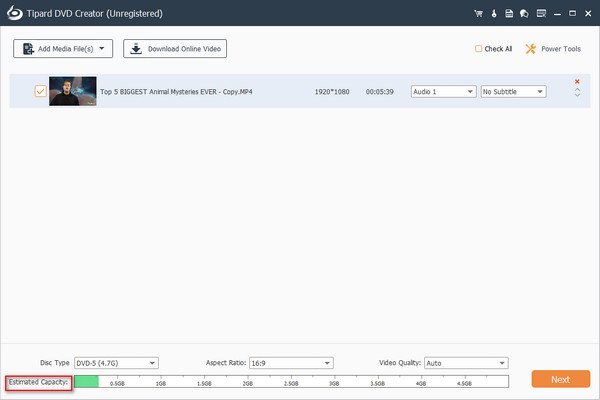
Définir les paramètres de conversion
Cliquez sur le bouton "Modifier les préférences" pour définir les paramètres du DVD de sortie. Le graveur de DVD vous permet de convertir la vidéo en DVD NTSC et PAL avec différentes résolutions, proportions et débits vidéo.
En passant, ce logiciel de gravure de DVD dispose de plusieurs fonctions de montage vidéo pour ajuster les effets vidéo, rogner la longueur de la vidéo, rogner la vidéo et ajouter un filigrane.
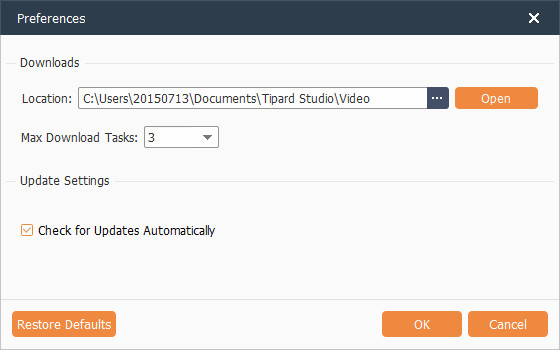
Créer un menu pour votre DVD
Pour naviguer facilement dans votre disque, ce meilleur graveur DVD vous permet de créer des DVD avec des menus. Cliquez sur l'onglet "Menu" en haut de la fenêtre d'aperçu, puis cliquez sur "Modifier le menu". Une fenêtre d'édition avec plusieurs préréglages de modèles de menus DVD apparaîtra. Sélectionnez votre menu DVD préféré et définissez le nom de chaque titre. Vous pouvez également ajouter une musique de fond, une image et un film d'ouverture au menu.

Gravez des DVD
Une fois tous les paramètres et paramètres définis, cliquez sur le gros bouton intitulé "Graver". Une fenêtre avec le processus de création de DVD apparaîtra. Tipard DVD Burner va commencer à transcoder les fichiers vidéo et à les graver sur DVD. La gravure de DVD prendra un certain temps si la taille totale des vidéos est trop importante. Dans ce cas, cochez "Arrêter l'ordinateur" une fois terminé.
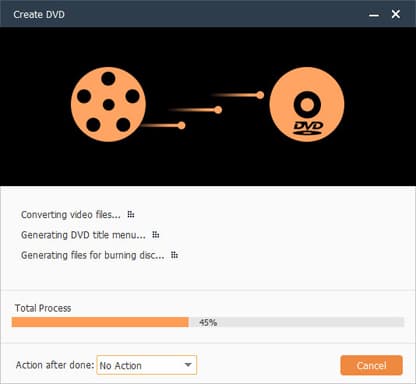

- Créer un DVD avec vidéo au format MP4, MOV, MPEG, FLV, WMV, MKV, AVI, etc.
- Extraire les fichiers audio du DVD avec la qualité d'origine 100%
- De multiples fonctions d'édition vous garantissent une vidéo idéale
- Conversion par lots et facile à utiliser







